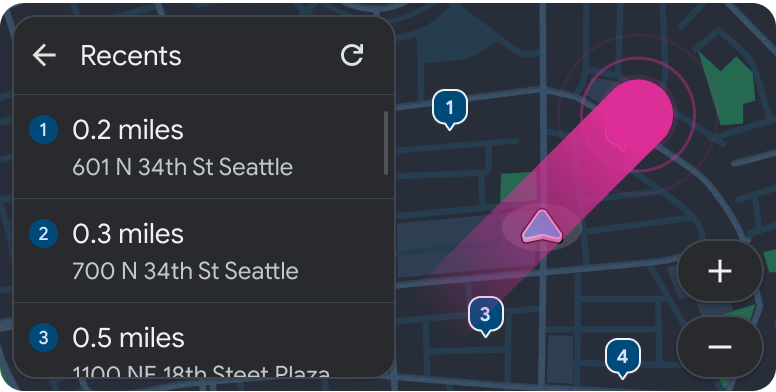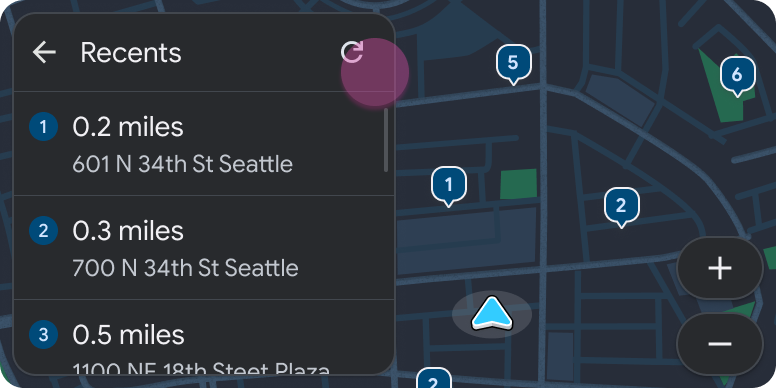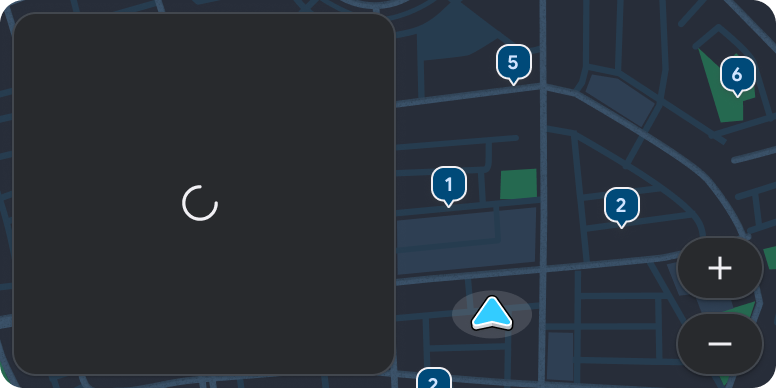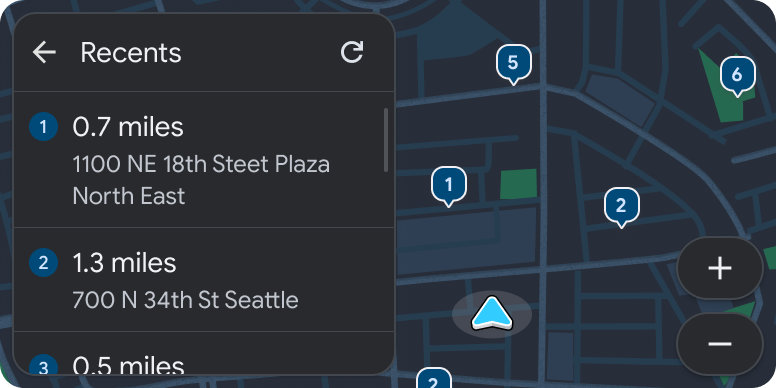Über die optionale Schaltfläche zum Aktualisieren in der Vorlage „Karte + Inhalte“ mit einer eingebetteten Listenvorlage können Nutzer den Listeninhalt aktualisieren, damit er für einen neuen Bereich der Karte relevant ist. Hinweis: Fahrzeug-OEMs können diese Schaltfläche bei AAOS ausblenden.
Der neue Bereich kann angezeigt werden, wenn ein Nutzer darauf schwenkt, wie später in diesem Dokument gezeigt, oder wenn er aus dem Bereich fährt, auf den im ursprünglichen Listeninhalt verwiesen wurde. Über die Schaltfläche „Aktualisieren“ können Nutzer die Liste so aktualisieren, dass sie auf den neuen Kartenbereich angewendet wird.
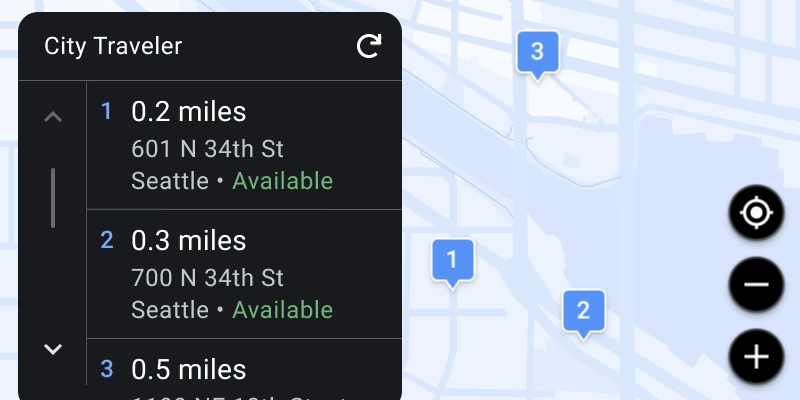
Beispielablauf
| Nutzeraktion | Wo die Aktion ausgeführt wird | Schrittzahl nach Aktion |
|---|---|---|
| Der Nutzer schwenkt die Karte, um nach Orten in einem anderen Bereich zu suchen. | Listenvorlage in der Vorlage „Karte + Inhalte“ enthalten
|
1 |
| Nach dem Schwenken zu einem neuen Bereich auf der Karte drückt der Nutzer auf die Schaltfläche zum Aktualisieren. | Listenvorlage in der Vorlage „Karte + Inhalte“ enthalten (Aktualisieren)
|
1 |
| Beim Senden neuer Inhalte zeigt die App einen Ladestatus an, der auf den neuen Koordinaten auf der Karte basiert. | Listenvorlage in der Vorlage „Karte + Inhalte“ enthalten (zweite Aktualisierung)
|
1 |
| In der App werden neue Listeninhalte angezeigt, die für die neuen Kartenkoordinaten relevant sind. | In der Vorlage „Karte + Inhalte“ enthaltene Listenvorlage (dritte Aktualisierung)
|
1 |